时间:2020-03-24 15:01:26
作者:jiayuan
来源:u老九
1. 扫描二维码随时看资讯
2. 请使用手机浏览器访问:
http://m.xitongzhijia.net/article/176126.html
手机查看
评论
钉钉前段时间在新版本中加入了一项新功能——“便签”,以便用户快速记录、分享或多端同步一些讯息。那么,在钉钉中该怎么新建便签呢?不清楚具体方法的朋友,可以参考小编今天为大家分享的钉钉电脑版便签新建教程。
方法步骤
打开钉钉,选取左侧边栏中的“文档”选项;
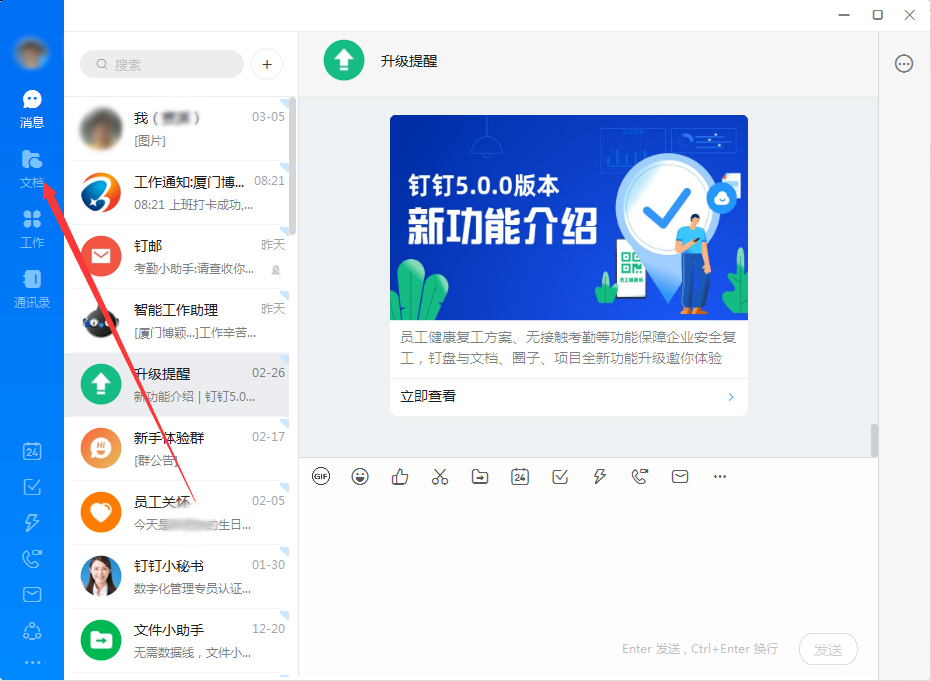
待页面跳转后,点击“新建便签”;
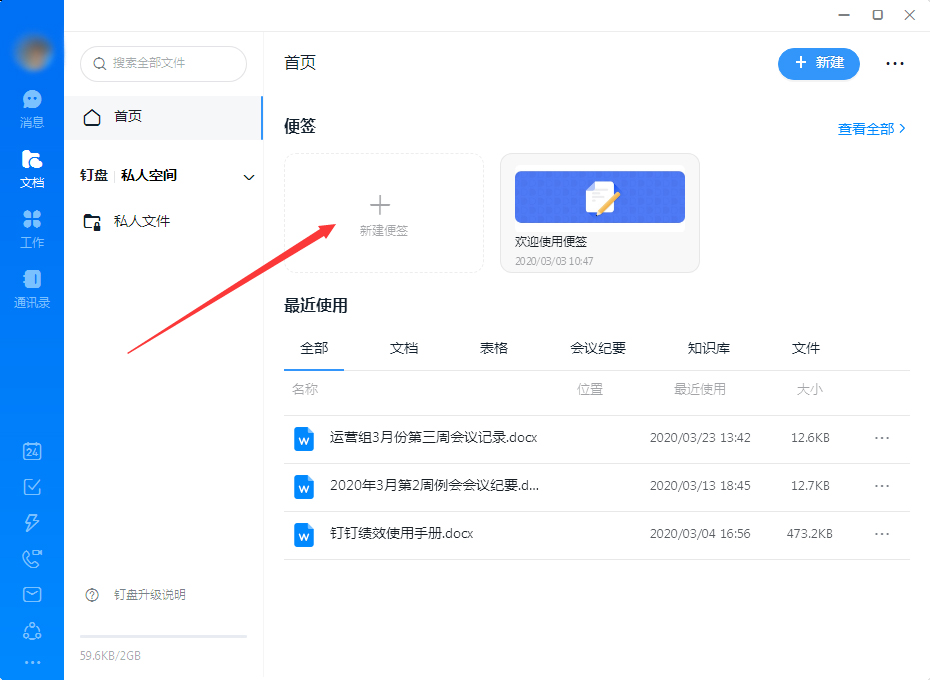
最后,输入需要的内容即可。另外,用户还可以指定、转发或删除便签。
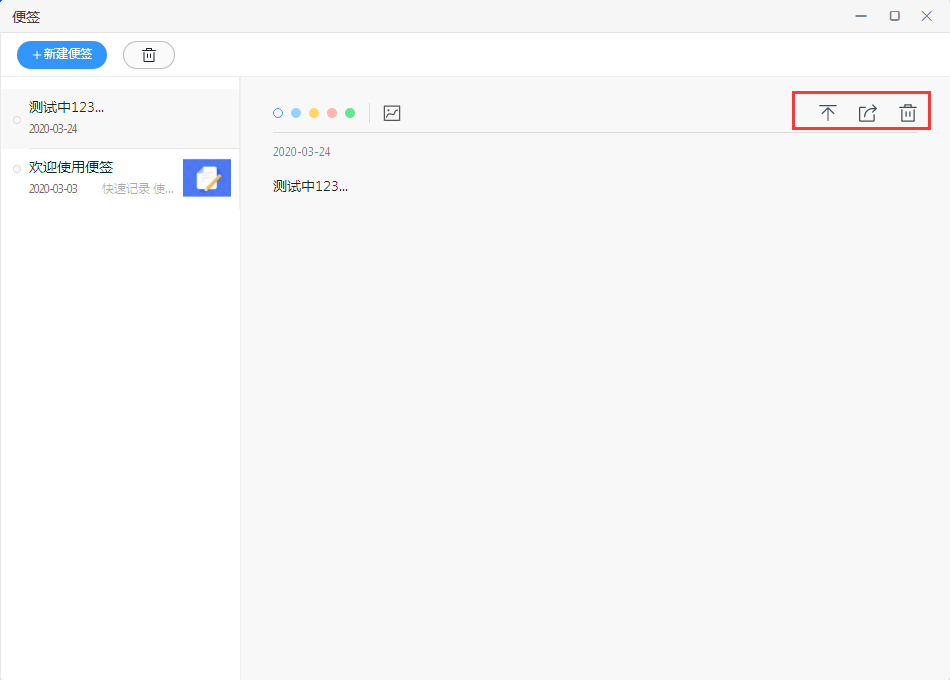
发表评论
共0条
评论就这些咯,让大家也知道你的独特见解
立即评论以上留言仅代表用户个人观点,不代表u老九立场